A App Store apresenta aplicativos de acordo com o país configurado na ID Apple vinculada. No entanto, poucos usuários sabem que é possível trocar o país na configuração da loja, e exibir apenas apps disponíveis no Brasil. Veja como configurar a dica em seu iPhone ou iPad com nosso passo a passo.
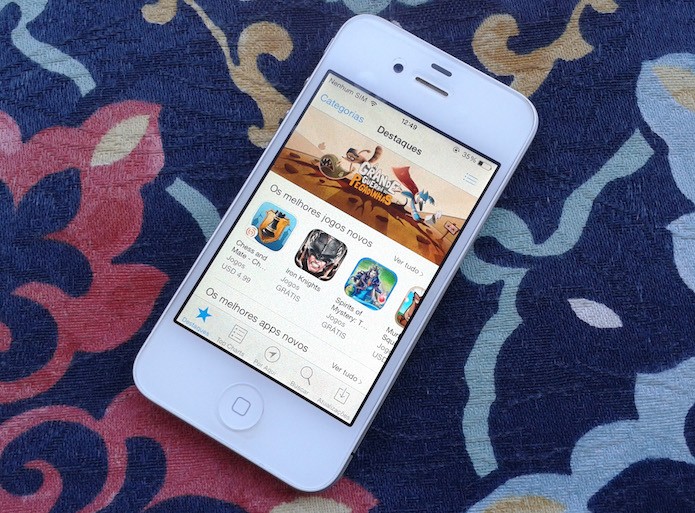
Passo 1. Abra a App Store na página “Destaques” e role a tela até o fim. Toque em “ID Apple” e, em seguida, em “Ver ID Apple”;
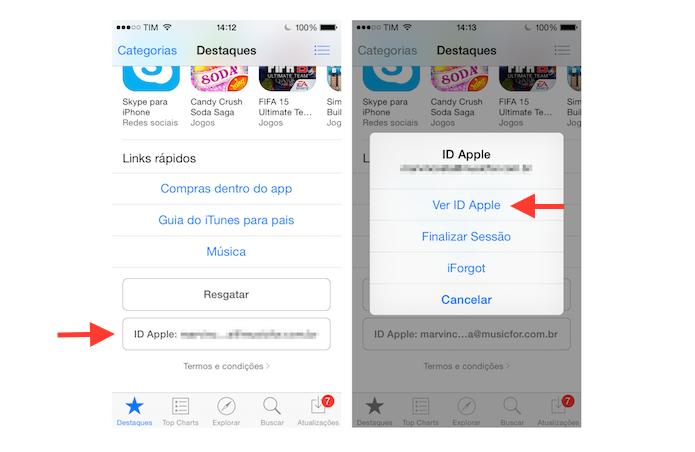 Acessando as configurações para ID da Apple na App Store do iOS (Foto: Reprodução/Marvin Costa)
Acessando as configurações para ID da Apple na App Store do iOS (Foto: Reprodução/Marvin Costa)
Passo 2. Digite a senha de sua ID da Apple. Em seguida, acesse “País/região”;
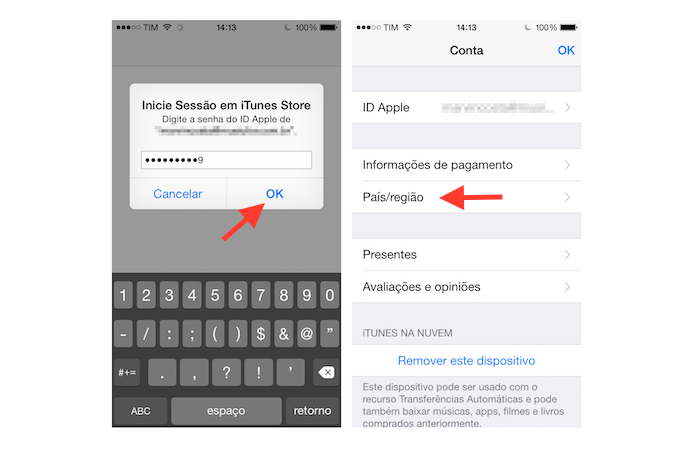 Acessando a opção de país e região da App Store do iOS (Foto: Reprodução/Marvin Costa)
Acessando a opção de país e região da App Store do iOS (Foto: Reprodução/Marvin Costa)
Passo 3. Toque em “Trocar país e região” para ver a lista de países que contam com conteúdo exclusivos da App Store. Marque “Brazil”;
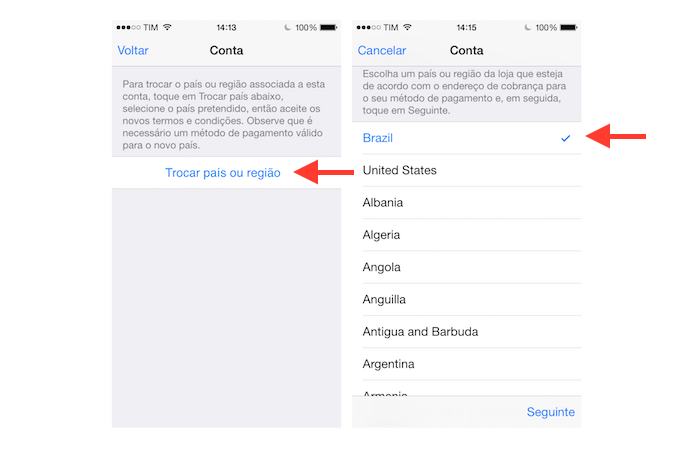 Acessando a lista de países disponíveis na App Store do iOS (Foto: Reprodução/Marvin Costa)
Acessando a lista de países disponíveis na App Store do iOS (Foto: Reprodução/Marvin Costa)
Passo 4. Aceite os termos de uso referentes à utilização da iTunes Store e da App Store para finalizar o processo.
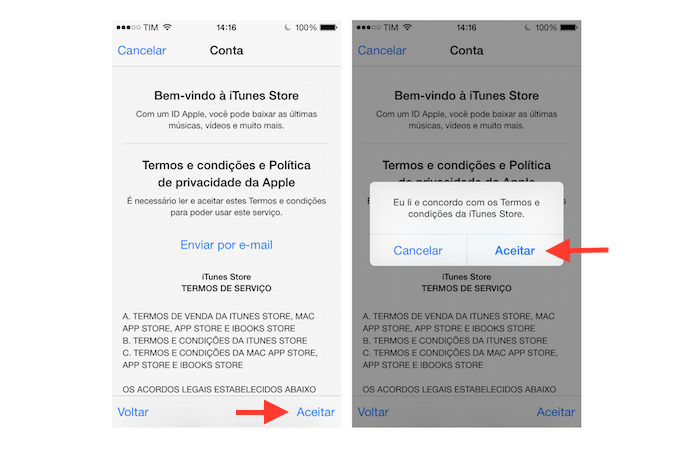 Aceitando os termos de uso do iTunes para alterar o país na App Store do iOS (Foto: Reprodução/Marvin Costa)
Aceitando os termos de uso do iTunes para alterar o país na App Store do iOS (Foto: Reprodução/Marvin Costa)
Pronto. A partir de agora você verá apenas os aplicativos disponíveis para o Brasil na App Store. Aproveite a dica para baixar conteúdos com suporte ao nosso idioma e divirta-se com as novidades da loja.
Fonte: TechTudo

0 comentários:
Os comentários serão moderados antes de publicar! respondo todos, obrigado por comentar.